Всем привет! Сегодня столкнулся с такой проблемой – ко мне в руки попался Cisco 2960, и перед стандартной настройкой нужно выполнить сброс на заводскую конфигурацию. Никакой кнопки «reset» как на домашнем роутере нет. Поэтому все делается чуть сложнее с подключением к терминалу. Я решил написать два способа:
- Когда вы знаете пароль от привилегированного пользователя.
- Когда вы этот пароль забыли, или старый администратор забыл его сбросить.
Если возникнут какие-то трудности, то пишите свои вопросы в комментариях – постараемся разобраться вместе.
Подключение к терминалу
- Подключаем компьютер, или ноутбук к консольному порту через переходник. На некоторых новых моделях к подобному порту можно подключиться через USB. Или используем старый добрый COM-RJ-45.
- Если на компе или ноуте нет COM-порта, то используем переходник на USB.
- После подключения убедитесь, что COM-порт в диспетчере устройств определяется, и подключение есть. Иногда бывает (очень редко), что устройство не определяется – это проблема с драйверами. Заходим в свойства нашего неопределенного устройства, переходим в «Сведения», ставим «Свойства» – «ИД оборудования» и ищем по VID и PID драйвер на любом удобном сервисе (гуглим фразу «Драйвер по ID»).
- Далее используем любую удобную терминальную программу. Я использую PuTTY, так как на мой взгляд она наиболее удобна. Запускаем программу, смотрим, чтобы был установлен нужный порт, ставим галочку «Serial» и запускаем коннект.
- Если вы видите, что система начала грузиться, и вы видите какие-то знакомые буковки, то значит все хорошо. Если в терминале ничего не отображается, то перезагрузите коммутатор, выдернув и снова подключив его в розетку.
Как подключиться к коммутатору я рассказал, далее я вам поведаю, как выполнить сброс, когда мы знаем и когда не знаем пароль от системы.
Я знаю пароль
- Вводим команду «enable» и вписываем пароль.
- Вписываем команду сброса той конфигурации, которая загружается при начальном запуске свитча:
erase startup-config
- Файл конфига мы удалили, но нам еще нужно удалить настройки с VLAN-ами:
delete vlan.dat
- Перезагружаемся:
Reload
ПРИМЕЧАНИЕ! Перезапустить коммутатор можно и физически, отключив его от розетки.
Я не знаю пароль
- Полностью отключаем питание аппарата, выдернув шнур.
- Подключаемся к консольному порту с помощью переходника, про это я уже написал в самом начале.
- Нажимаем на кнопку «MODE», и, не отпуская, подключаем кабель питания. Ждем пока кнопка «SYST» не закончит мигать и остановится гореть зелененьким. Нужно будет подождать примерно секунд двенадцать. Отжимаем кнопку.
- Заходим через Putty в терминал.
- В этот момент система запустилась в режиме восстановления. Немного объясню саму суть сброса. По сути наша Cisco – это огромный кусок крутого железа с операционной системой. Но сброс мы делаем именно конфигурационного файла. Его можно удалить, или, например, переименовать, чтобы он остался. Вводим две команды:
flash_init (запускаем инициализацию Flash-памяти)
rename flash:config.text flash:config.old
- Последней командой, мы просто взяли конфигурационный файл, который мы используем и просто его переименовали. Таким образом, система видит, что основного файла нет, и она дальше предложит вам заново настроить устройство. Но есть и второй путь – его можно просто удалить, если он вам не нужен.
del flash:config.text
- Но мы забыли про файлы VLAN-конфигурации. Их тоже можно как перезаписать, так и удалить:
rename flash:vlan.dat flash:vlan.old
или
del flash:vlan.dat
- Делаем физическую перезагрузку – так как кнопки нет, то просто вытаскиваем кабель из розетки, ждем пару секунд и вставляем его обратно.
- На этом все, коммутатор предложит вам настроить его заново.

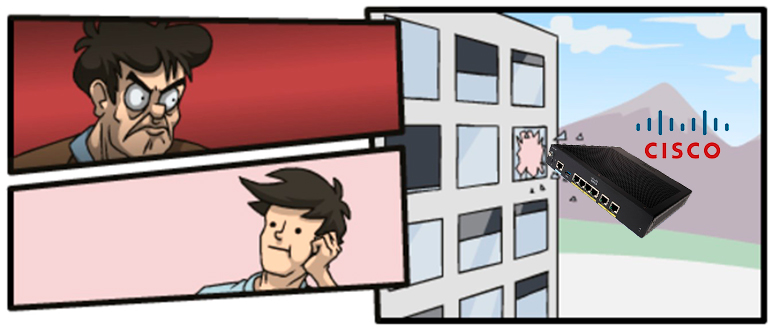
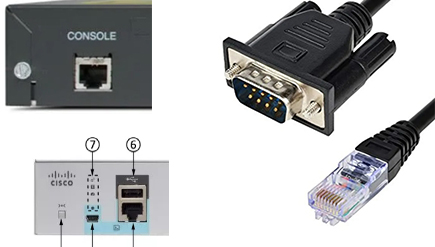

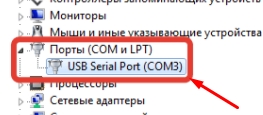
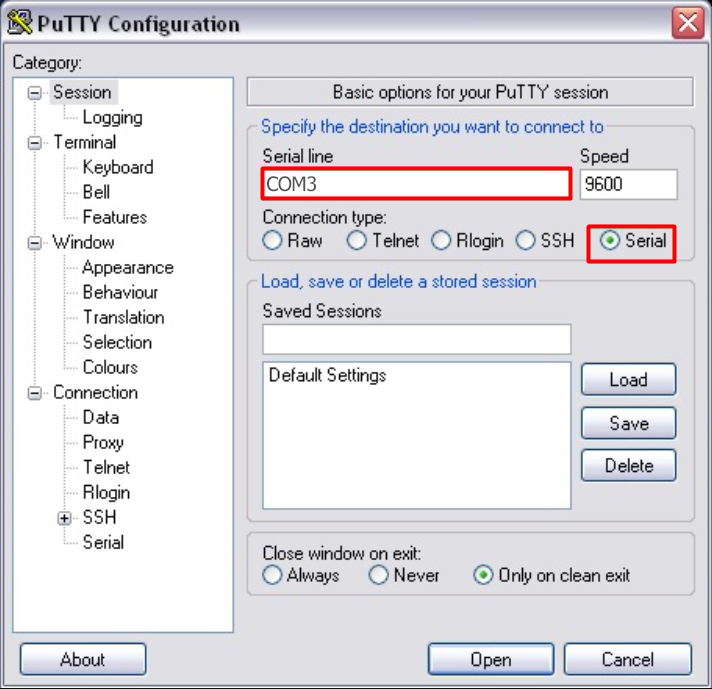
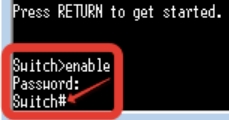
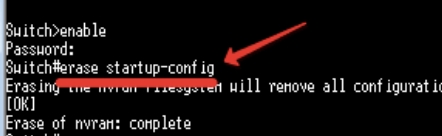

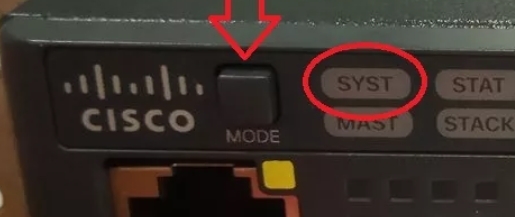





Третий день бьюсь. По ходу дела придется сбрасывать его как на картинке в начале.
морока с этими портами. да кто их там придумал такими((
Спасибо! Помогло. Комментаторам выше – просто иногда нужна голова
зачем варварски перезагружать железку? из режима восстановления? достаточно набрать команду boot
для новичков (таких как я и мне не стыдно в этом признаться) команда
del flash:config.text не удалит вашу конфигурацию, если до этого не выполнена команда flash_init